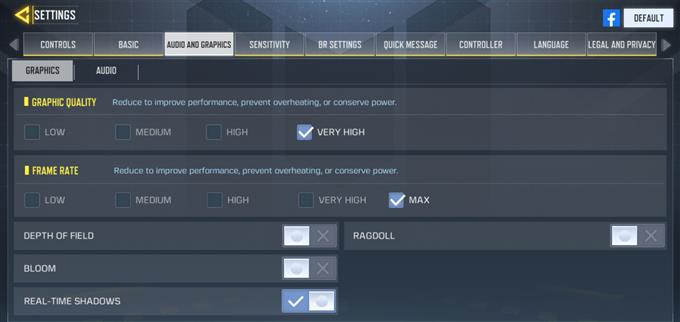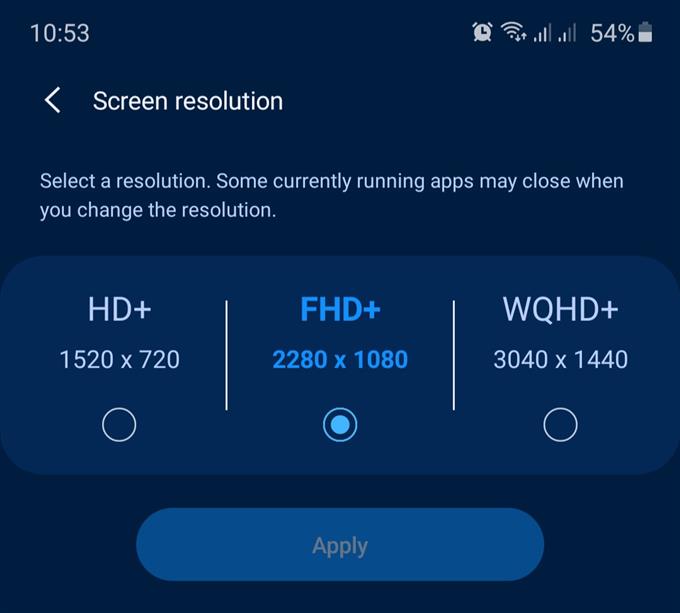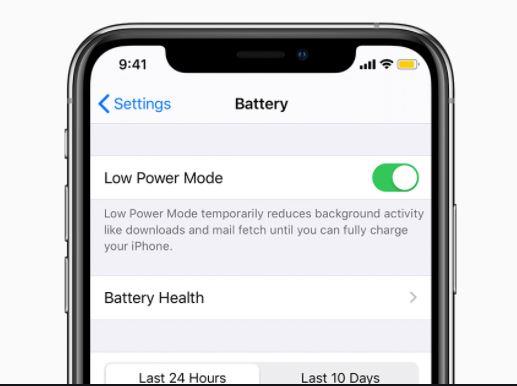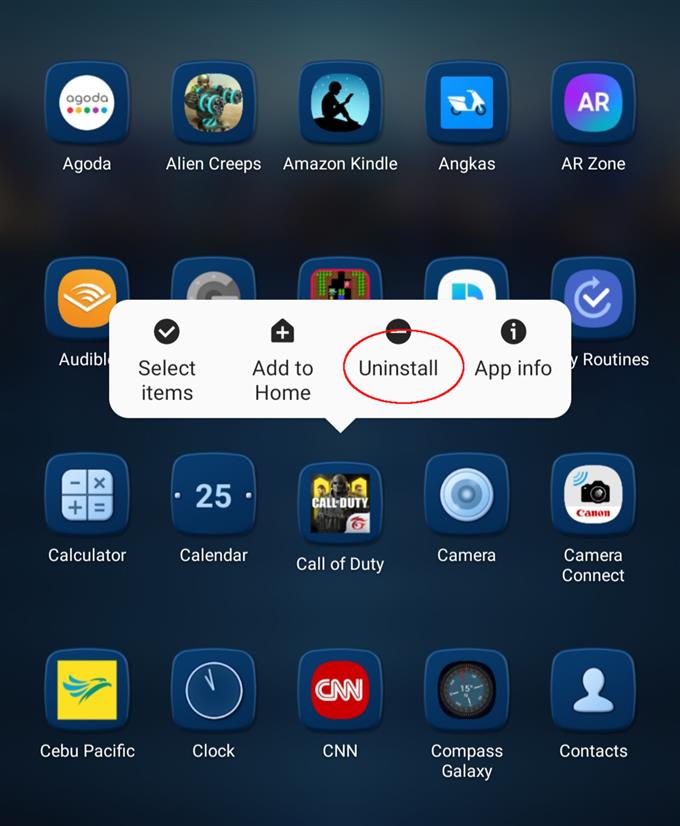Call of Duty Mobile wird im Allgemeinen von einer großen Anzahl von Telefonen unterstützt, aber einige Spieler berichten, dass sie Probleme mit Verzögerungen oder Einfrieren haben. Wenn Sie dieses Problem haben, machen Sie sich keine Sorgen. Solange das Problem nicht durch Hardware verursacht wird, werden Sie dieses Problem höchstwahrscheinlich auf Ihrer Seite beheben.
Call of Duty Mobile ist heute eines der unterhaltsamsten und am besten spielbaren Shooter-Spiele. Es bietet eine Reihe von Modi, darunter das epische Battle Royale, das von Millionen geliebt wird. Als Online-Spiel können einige Spieler Probleme wie Abstürze, langsame Leistung und Verbindungsprobleme haben.
In diesem Artikel zur Fehlerbehebung zeigen wir Ihnen, wie Sie Verzögerungsprobleme bei diesem Spiel beheben können.
Was sind die Voraussetzungen, um COD Mobile zu spielen??
Nachfolgend finden Sie die Mindestsystemanforderungen für Call Of Duty Mobile.
Wenn Sie ein Android haben:
- muss mindestens 2 GB RAM haben (je mehr RAM, desto besser)
- Das Betriebssystem muss Android 5.1 Lollipop oder höher sein
Wenn Sie ein iOS haben:
- muss ein iPhone 7 oder neuer sein
- Das Betriebssystem muss iOS 9 oder höher sein
Was ist Verzögerung in Spielen?
Lag kann eine Reihe von Begriffen enthalten, die Spieler herumwerfen, wenn sie ein unangenehmes Spielerlebnis beschreiben. Einige Leute beschreiben Verzögerung möglicherweise als Verzögerung in Bezug auf die Antwortrate, während andere sie als Unfähigkeit charakterisieren, glatte Frames aufrechtzuerhalten (Framerate sinkt). Beide Beschreibungen sind normalerweise in einem verzögerten Spielerlebnis vorhanden, sodass eine oder beide Verzögerungen definieren können. Verzögerung bedeutet für uns, dass das Gerät während des Spiels nicht die erforderlichen Daten oder Informationen abrufen kann und keine reibungslose Verbindung zu einem Remote-Server aufrechterhalten kann.
Lag kann Call Of Duty Mobile für jeden ernsthaft brechen, da es sich um ein schnelles Spiel handelt und selbst eine Verzögerung von Sekundenbruchteilen für Ihren Charakter in einem Kampf Leben und Tod bedeuten kann.
Was auch immer Ihre Definition ist, wir sind hier, um Fragen zu Verzögerungen oder Einfrierproblemen beim Spielen von COD Mobile zu beantworten.
Was dazu führt, dass Call Of Duty Mobile verzögert oder weiter friert?
Es gibt eine Reihe von Faktoren, die berücksichtigt werden müssen, wenn Sie versuchen, Verzögerungs- oder Einfrierprobleme bei COD Mobile zu beheben.
Schlechte oder langsame Hardware.
Call Of Duty Mobile ist selbst für die neuesten Premium-Telefone und -Tablets ein anspruchsvolles Spiel. Wenn Ihr Spiel immer wieder stottert oder Verzögerungen auftreten, sollten Sie sich zunächst mit der Hardware befassen.
Obwohl wir gesehen haben, dass Telefone mit mittlerer Reichweite das Spiel anständig ausführen, wurde gelegentlich eine Verzögerung oder ein Stottern beobachtet. Wenn Sie dieses Spiel ernst nehmen möchten, empfehlen wir Ihnen dringend, ein Upgrade auf ein Flaggschiff-Telefon durchzuführen. Dies verringert höchstwahrscheinlich 90% der Chancen, dass Sie Verzögerungsprobleme mit dem Spiel haben.
Wenn Sie ein Gelegenheitsspieler sind und keinen Sinn darin sehen, in ein aktualisiertes Gerät zu investieren, möchten Sie sicherstellen, dass Ihr Telefon die Mindestsystemanforderungen erfüllt (siehe Details oben)..
Langsame oder zeitweise Internetverbindung.
Vorausgesetzt, Sie konnten das Spiel installieren und die technischen Daten liegen so weit innerhalb der erforderlichen Details. Als Nächstes möchten Sie Ihre mobilen Daten oder Ihre WLAN-Verbindung überprüfen. Aufgrund der Art dieser Verbindungen gibt es viele Faktoren, die Internetverbindungsprobleme auf Ihrem Gerät verursachen können. Eine langsame Internetverbindung kann zu Verzögerungen bei Call Of Duty Mobile führen, da das Gerät möglicherweise nicht rechtzeitig Daten empfängt, um eine reibungslose Verbindung aufrechtzuerhalten. Das gleiche kann passieren, wenn Ihre Verbindung immer wieder unterbrochen wird.
Veraltete Software.
In einigen Fällen können sich Softwarefehler für einige Spiele als problematisch erweisen. Stellen Sie sicher, dass Android oder iOS die neuesten verfügbaren Versionen sind, um das Risiko von Problemen zu verringern.
Optimierungseinstellungen.
Der Energiesparmodus in Android und iOS verlangsamt das Telefon absichtlich, um die Akkulaufzeit zu verlängern. Selbst wenn Sie ein Flaggschiff haben, empfehlen wir, den Energiesparmodus zu deaktivieren, damit das Telefon beim Spielen seine optimale Leistung erbringen kann.
Hintergrund-Apps belasten Ressourcen.
Je mehr Apps und Dienste im Hintergrund ausgeführt werden, desto weniger Ressourcen sind für die Ausführung Ihres Spiels reserviert. Sie möchten sicherstellen, dass sich im Hintergrund eine minimale Anzahl von Hintergrund-Apps befindet, während Call Of Duty Mobile aktiv ist.
So beheben Sie das Problem des Verzögerens oder Einfrierens von Call Of Duty Mobile
Die Hauptfrage ist nun, was Sie tun müssen, um Verzögerungen oder Einfrieren beim Spielen von Call Of Duty Mobile zu vermeiden. Schauen Sie sich die folgenden einfachen Lösungen an, um das Problem zu beheben.
- Starte das Gerät neu.
Bevor Sie etwas tun, stellen Sie sicher, dass Sie das System aktualisieren, indem Sie Ihr Telefon neu starten.

- Passen Sie die Grafikeinstellungen an, um die Leistung zu steigern.
Wenn Call Of Duty Mobile nach dem Neustart des Telefons immer noch zurückbleibt oder einfriert, können Sie die Standardgrafikkonfiguration des Spiels verringern, um die Leistung zu verbessern.
Dies sind die Dinge, die Sie ändern möchten:
Grafikqualität: Niedrig
Framerate: Niedrig
Schärfentiefe: Aus
Bloom: Aus
Echtzeitschatten: Aus
Ragdoll: Aus
- Verringern Sie die Bildschirmauflösung.
Je höher die Auflösung, die Sie verwenden, desto mehr Ressourcen benötigt Ihr Telefon. Wenn Ihr Telefon die Option hat, die Bildschirmauflösung zu ändern, versuchen Sie, sie anzupassen und zu verringern.

- Verwenden Sie WiFi.
Versuchen Sie so oft wie möglich, beim Spielen von Online-Spielen auf WLAN umzusteigen. Wifi ist zuverlässiger als mobile Daten.

- Fehlerbehebung bei Ihrer Internetverbindung.
Wenn Sie bereits WLAN verwenden, stellen Sie sicher, dass es nicht abschneidet oder langsam wird. Führen Sie einen Geschwindigkeitstest durch, um sicherzustellen, dass Sie mindestens 3 Mbit / s haben. Alles, was langsamer ist, kann Ihr Spielerlebnis beeinträchtigen.
Das Überprüfen auf mögliche Probleme mit der Internetverbindung ist kompliziert und beschränkt sich nicht nur auf einen Geschwindigkeitstest. Informieren Sie sich genauer darüber, was Sie tun müssen, um sicherzustellen, dass Ihr Spiel nicht aufgrund einer langsamen oder intermittierenden Verbindung zurückbleibt.
- Spieldaten löschen.
Das Löschen der Daten Ihres Spiels kann zur Verbesserung der Leistung beitragen. Folgen Sie den unteren Schritten:
-Öffnen Sie die App Einstellungen.
-Tippen Sie auf Apps.
-Wählen Sie System-Apps anzeigen.
-Wählen Sie eine App.
-Tippen Sie auf Speicher.
-Zapfhahn Daten löschen. - Installiere Updates.
Unabhängig davon, ob Sie ein Problem haben oder nicht, empfiehlt es sich immer, die Softwareumgebung Ihres Geräts auf dem neuesten Stand zu halten.
- Deaktivieren Sie den Energiesparmodus (Android) oder den Energiesparmodus (iOS)..
Wenn Sie versuchen, beim Spielen Strom zu sparen, kann dies einen Preis haben: schlechte Leistung. Um die Situation zu verbessern, schalten Sie den Energiesparmodus aus und starten Sie das Spiel neu.

- Aktualisieren Sie den Systemcache.
Wenn Ihr Telefon einen Systemcache wie Samsung verwendet, können Sie versuchen, den Systemcache zu aktualisieren, um festzustellen, ob dies die Spieleleistung verbessert. So geht’s in einem Samsung-Gerät:
-Schalten Sie das Gerät aus.
-Halten Sie die Lauter-Taste und die Bixby / Power-Taste gedrückt.
-Wenn das grüne Android-Logo angezeigt wird, lassen Sie beide Tasten los („Systemupdate installieren“ wird etwa 30 bis 60 Sekunden lang angezeigt, bevor die Menüoptionen für die Android-Systemwiederherstellung angezeigt werden)..
-Das Menü des Wiederherstellungsbildschirms wird nun angezeigt. Wenn Sie dies sehen, lassen Sie die Tasten los.
-Verwenden Sie die Schaltfläche „Lautstärke verringern“, bis Sie „Cache-Partition löschen“ markieren.
-Drücken Sie die Ein- / Aus-Taste, um „Cache-Partition löschen“ auszuwählen.
-Verwenden Sie Lautstärke verringern, um Ja zu markieren.
-Drücken Sie die Ein- / Aus-Taste, um die Aktion zum Löschen des Caches zu bestätigen.
-Warten Sie eine Sekunde, während das System den Cache löscht.
-Drücken Sie die Ein- / Aus-Taste erneut, um das Gerät neu zu starten. Dadurch wird das Gerät zur normalen Schnittstelle zurückgeführt. - Installieren Sie die App neu.
Wenn Call Of Duty Mobile zu diesem Zeitpunkt immer noch hinterherhinkt, versuchen Sie, das Spiel zu löschen und erneut zu installieren.

Was tun, wenn Call Of Duty Mobile immer noch hinterherhinkt??
Wenn das Problem weiterhin besteht, auch wenn Sie bereits alle Ursachen ausgeschlossen und die Vorschläge in diesem Artikel befolgt haben, ist es wahrscheinlich höchste Zeit, Ihr Telefon zu aktualisieren. Versuchen Sie, sich an Flaggschiff-Telefone zu halten, die sich durch hohe Leistung auszeichnen.
Besuchen Sie unseren androidhow Youtube Channel für weitere Videos zur Fehlerbehebung.